 |
 |
|
||
 |
||||
Tulostuspään puhdistaminen
Jos toteat, että tuloste on odottamattoman vaalea tai että siitä puuttuu pisteitä, voit todennäköisesti korjata vian puhdistamalla tulostuspään.
Voit puhdistaa tulostuspään mustesuuttimet tietokoneen avulla tulostinohjaimen Head Cleaning (Tulostuspään puhdistus) -apuohjelmaa käyttäen tai itse tulostimesta käyttämällä sen painikkeita.
Epson suosittelee käytettäväksi Auto Head Cleaning (Automaattinen tulostuspään puhdistus) -apuohjelmaa, joka tulostaa suuttimen testikuvion ja puhdistaa tulostuspään suuttimet automaattisesti niiden ollessa tukossa.
 Huomautus:
Huomautus:|
Puhdista tulostuspää vasta, kun tulostuslaatu alkaa huonontua tai jos tuloste on sumea, sen värit ovat vääriä tai osia tulosteesta jää tulostumatta.
Tarkista ensin Nozzle Check (Suutintesti) -apuohjelman avulla, tarvitseeko tulostuspää puhdistaa. Näin säästät mustetta.
Jos värikasetti on lähes tyhjä, tulostuspään puhdistusta ei ehkä voida suorittaa. Jos värikasetti on tyhjä, tulostuspään puhdistusta ei voida suorittaa. Vaihda ensin värikasetti uuteen.
|
Auto Head Cleaning (Automaattinen tulostuspään puhdistus) -apuohjelman käyttäminen (Windows)
Voit puhdistaa tulostuspäät Auto Head Cleaning (Automaattinen tulostuspään puhdistus) -apuohjelmalla seuraavien vaiheiden mukaisesti.
 |
Varmista, ettei mikään merkkivaloista ilmoita virheestä ja että luovutustaso on auki, mutta pidä etukansi suljettuna.
|
 |
Varmista, että arkinsyöttölaitteeseen on ladattu A4-kokoista paperia.
|
 |
Napsauta hiiren kakkospainikkeella tulostimen kuvaketta tehtäväpalkissa ja valitse sitten Auto Head Cleaning (Automaattinen tulostuspään puhdistus) .
|
Jos tulostimen kuvaketta ei näy, katso kuvakkeen lisäämisohjeet seuraavasta osasta.
 |
Toimi näytön ohjeiden mukaan.
 -virtavalo vilkkuu, kun tulostin suorittaa puhdistusta. -virtavalo vilkkuu, kun tulostin suorittaa puhdistusta. |
 Muistutus:
Muistutus:|
Älä koskaan sammuta tulostinta
 -virtavalon vilkkuessa. Tulostin voi vahingoittua. -virtavalon vilkkuessa. Tulostin voi vahingoittua. |
 Huomautus:
Huomautus:|
Jos tulostuslaatu ei parane, sammuta tulostin ja odota vähintään kuusi tuntia. Suorita sitten suutintesti ja tarvittaessa tulostuspäiden puhdistus uudelleen.
Jos tulostuslaatu ei ole vieläkään parempi, jotkin värikasetit voivat olla vanhoja tai vahingoittuneita, ja ne on vaihdettava.
 Katso Värikasetin vaihtaminen ennen kuin se on käytetty Katso Värikasetin vaihtaminen ennen kuin se on käytetty
Jos tulostuslaatu ei värikasettien vaihdon jälkeenkään ole hyvä, ota yhteys tulostimen jälleenmyyjään.
Tulostuslaadun ylläpitämiseksi on suositeltavaa tulostaa muutamia sivuja säännöllisesti.
|
Auto Head Cleaning (Automaattinen tulostuspään puhdistus) -apuohjelman käyttäminen Mac OS X:ssä
Voit puhdistaa tulostuspäät Auto Head Cleaning (Automaattinen tulostuspään puhdistus) -apuohjelmalla seuraavien vaiheiden mukaisesti.
 |
Varmista, ettei mikään merkkivaloista ilmoita virheestä ja että luovutustaso on auki, mutta pidä etukansi suljettuna.
|
 |
Varmista, että arkinsyöttölaitteeseen on ladattu A4-kokoista paperia.
|
 |
Käynnistä EPSON Printer Utility3.
|
 |
Valitse tulostin ja osoita sitten tulostinluetteloikkunassa OK.
|
 |
Valitse Utility (Apuohjelma) -valintaikkunasta Auto Head Cleaning (Automaattinen tulostuspään puhdistus).
|
 |
Toimi näytön ohjeiden mukaan.
 -virtavalo vilkkuu, kun tulostin suorittaa puhdistusta. -virtavalo vilkkuu, kun tulostin suorittaa puhdistusta. |
 Muistutus:
Muistutus:|
Älä koskaan sammuta tulostinta
 -virtavalon vilkkuessa. Tulostin voi vahingoittua. -virtavalon vilkkuessa. Tulostin voi vahingoittua. |
 Huomautus:
Huomautus:|
Jos tulostuslaatu ei parane, sammuta tulostin ja odota vähintään kuusi tuntia. Suorita sitten suutintesti ja tarvittaessa tulostuspäiden puhdistus uudelleen.
Jos tulostuslaatu ei ole vieläkään parempi, jotkin värikasetit voivat olla vanhoja tai vahingoittuneita, ja ne on vaihdettava.
 Katso Värikasetin vaihtaminen ennen kuin se on käytetty Katso Värikasetin vaihtaminen ennen kuin se on käytetty
Jos tulostuslaatu ei värikasettien vaihdon jälkeenkään ole hyvä, ota yhteys tulostimen jälleenmyyjään.
Tulostuslaadun ylläpitämiseksi on suositeltavaa tulostaa muutamia sivuja säännöllisesti.
|
Head Cleaning (Tulostuspään puhdistus) -apuohjelman käyttäminen (Windows)
Voit puhdistaa tulostuspäät Head Cleaning (Tulostuspään puhdistus) -apuohjelmalla seuraavien vaiheiden mukaisesti.
 |
Varmista, että tulostin on kytketty päälle.
|
 |
Varmista, ettei mikään valoista ilmoita virheestä ja ettei paksua paperia tai CD/DVD-tasoa ole asetettu tulostimeen.
|
 |
Varmista, että arkinsyöttölaitteeseen on ladattu A4-kokoista paperia.
|
 |
Napsauta hiiren kakkospainikkeella tulostimen kuvaketta tehtäväpalkissa ja valitse sitten Head Cleaning (Tulostuspään puhdistus).
|
Jos tulostimen kuvaketta ei näy, katso kuvakkeen lisäämisohjeet seuraavasta osasta.
 |
Toimi näytön ohjeiden mukaan.
|
 -virtavalo vilkkuu, kun tulostin suorittaa puhdistusta.
-virtavalo vilkkuu, kun tulostin suorittaa puhdistusta. Muistutus:
Muistutus:|
Älä koskaan sammuta tulostinta
 -virtavalon vilkkuessa. Tulostin voi vahingoittua. -virtavalon vilkkuessa. Tulostin voi vahingoittua.Älä aseta paksua paperia tai CD/DVD-tasoa tulostimeen, ennen kuin puhdistustoiminto on päättynyt.
|
 Huomautus:
Huomautus:|
Jos tulostuslaatu ei ole parantunut, kun olet toistanut tämän menettelyn noin neljä kertaa, katkaise tulostimesta virta ja odota vähintään kuusi tuntia. Suorita sitten suutintesti ja tarvittaessa tulostuspäiden puhdistus uudelleen.
Jos tulostuslaatu ei ole vieläkään parempi, jotkin värikasetit voivat olla vanhoja tai vahingoittuneita, ja ne on vaihdettava.
 Katso Värikasetin vaihtaminen ennen kuin se on käytetty Katso Värikasetin vaihtaminen ennen kuin se on käytetty
Jos tulostuslaatu ei värikasettien vaihdon jälkeenkään ole hyvä, ota yhteys tulostimen jälleenmyyjään.
Tulostuslaadun ylläpitämiseksi on suositeltavaa tulostaa muutamia sivuja säännöllisesti.
|
Head Cleaning (Tulostuspään puhdistus) -apuohjelman käyttäminen Mac OS X:ssä
Voit puhdistaa tulostuspäät Head Cleaning (Tulostuspään puhdistus) -apuohjelmalla seuraavien vaiheiden mukaisesti.
 |
Varmista, että tulostin on kytketty päälle.
|
 |
Varmista, ettei mikään valoista ilmoita virheestä ja ettei paksua paperia tai CD/DVD-tasoa ole asetettu tulostimeen.
|
 |
Varmista, että arkinsyöttölaitteeseen on ladattu A4-kokoista paperia.
|
 |
Käynnistä EPSON Printer Utility3.
|
 |
Napsauta Utility (Apuohjelma) -valintataulussa kohtaa Head Cleaning (Tulostuspään puhdistus).
|
 |
Toimi näytön ohjeiden mukaan.
|
 -virtavalo vilkkuu, kun tulostin suorittaa puhdistusta.
-virtavalo vilkkuu, kun tulostin suorittaa puhdistusta. Muistutus:
Muistutus:|
Älä koskaan sammuta tulostinta
 -virtavalon vilkkuessa. Tulostin voi vahingoittua. -virtavalon vilkkuessa. Tulostin voi vahingoittua.Älä aseta paksua paperia tai CD/DVD-tasoa tulostimeen, ennen kuin puhdistustoiminto on päättynyt.
|
 Huomautus:
Huomautus:|
Jos tulostuslaatu ei ole parantunut, kun olet toistanut tämän menettelyn noin neljä kertaa, katkaise tulostimesta virta ja odota vähintään kuusi tuntia. Suorita sitten suutintesti ja tarvittaessa tulostuspäiden puhdistus uudelleen.
Jos tulostuslaatu ei ole vieläkään parempi, jotkin värikasetit voivat olla vanhoja tai vahingoittuneita, ja ne on vaihdettava.
 Katso Värikasetin vaihtaminen ennen kuin se on käytetty Katso Värikasetin vaihtaminen ennen kuin se on käytetty
Jos tulostuslaatu ei värikasettien vaihdon jälkeenkään ole hyvä, ota yhteys tulostimen jälleenmyyjään.
Tulostuslaadun ylläpitämiseksi on suositeltavaa tulostaa muutamia sivuja säännöllisesti.
|
Värikasetin vaihtaminen tulostimen painikkeita käyttäen
Voit tarkistaa tulostuspään tulostuspainikkeiden avulla. Katso ohjeet seuraavasta.
 |
Varmista, ettei mikään valoista ilmoita virheestä ja ettei paksua paperia tai CD/DVD-tasoa ole asetettu tulostimeen.
|
 |
Varmista, että arkinsyöttölaitteeseen on ladattu A4-kokoista paperia.
|
 |
Pidä
 -painike painettuna alas kolmen sekunnin ajan. -painike painettuna alas kolmen sekunnin ajan. |
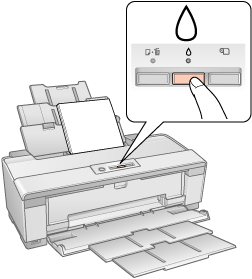
Tulostin aloittaa tulostuspään puhdistamisen ja  -virtavalo alkaa vilkkua.
-virtavalo alkaa vilkkua.
 -virtavalo alkaa vilkkua.
-virtavalo alkaa vilkkua. Muistutus:
Muistutus:|
Älä koskaan sammuta tulostinta
 -virtavalon vilkkuessa. Tulostin voi vahingoittua. -virtavalon vilkkuessa. Tulostin voi vahingoittua.Älä aseta paksua paperia tai CD/DVD-tasoa tulostimeen, ennen kuin puhdistustoiminto on päättynyt.
|
 |
Kun
 -virtavalo lopettaa vilkkumisen, varmista tulostuspään puhtaus tulostamalla suuttimen testikuvio. -virtavalo lopettaa vilkkumisen, varmista tulostuspään puhtaus tulostamalla suuttimen testikuvio. Katso Tulostuspäiden suutinten tarkistus Katso Tulostuspäiden suutinten tarkistus
|
 Huomautus:
Huomautus:|
Jos tulostuslaatu ei ole parantunut, kun olet toistanut tämän menettelyn noin neljä kertaa, katkaise tulostimesta virta ja odota vähintään kuusi tuntia. Suorita sitten suutintesti ja tarvittaessa tulostuspäiden puhdistus uudelleen.
Jos tulostuslaatu ei ole vieläkään parempi, jotkin värikasetit voivat olla vanhoja tai vahingoittuneita, ja ne on vaihdettava.
 Katso Värikasetin vaihtaminen ennen kuin se on käytetty Katso Värikasetin vaihtaminen ennen kuin se on käytetty
Jos tulostuslaatu ei värikasettien vaihdon jälkeenkään ole hyvä, ota yhteys tulostimen jälleenmyyjään.
Tulostuslaadun ylläpitämiseksi on suositeltavaa tulostaa muutamia sivuja säännöllisesti.
|
